Perlu kamu tahu, terdapat beberapa aplikasi yang memblokir fitur tangkap layar atau screenshoot pada platfom mereka. Alasannya adalah demi menjaga keamanan privasi dan keamanan didalamnya. Biasanya sih jenis aplikasi yang menerapkan aturan tersebut adalah aplikasi perbankan atau payment. Meski diblokir, ternyata terdapat Cara Screenshot di HP Android Pada Aplikasi yang Tidak Mengizinkan ini lho. Mau tahu caranya seperti apa ya? yuk simak selengkapnya dalam artikel berikut.
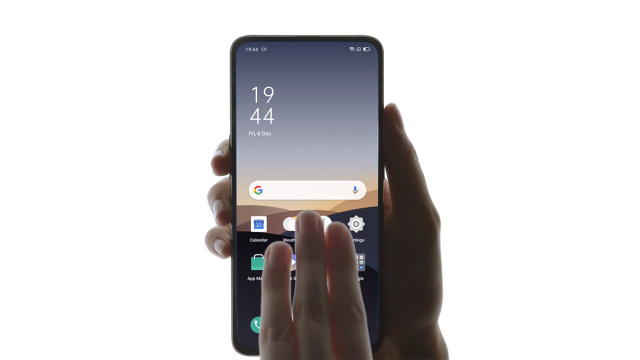
Pembatasan Fitur Screenshoot di Aplikasi
Selain aplikasi perbankan dan payment,ternyata ada beberapa aplikasi lagi yang menerapkan larangan screenshoot pada aplikasi mereka, salah satunya adalah Chrome. Meski tidak sepenuhnya, Chrome melakukan pemblokiran screenshot di tabs Incognito demi alasan privasi. Aplikasi lainnya seperti aplikasi streaming dan serta Telegram juga melakukan hal yang sama agar dapat mengontrol privasi dan meningkatkan keamanan pltform mereka
Terlepas dari alasan yang mungkin valid, kemungkinan kamu tetap ingin mengambil screenshot apa pun alasannya. Kamu tetap bisa screenshot di mana pun kamu kamu.
Ada berbagai metode untuk mengambil tangkapan layar di dalam aplikasi yang terbatas. Beberapa metode bekerja di kebanyakan aplikasi, meski tidak semuanya ya.
Cara Screenshot di HP Android
Adanya pemblokiran fitur screenshoot ini tentu akan menyulitkan pengguna yang ingin menyimpan layar pada platform tersebut. Nah, untuk mengakalinya, ternyata terdapat trik tertentu nih agar screenshoot dapat dilakukan. Caranya adalah sebagai berikut:
Gunakan Google Assistant
Fitur screenshoot hanya diblokir pada aplikasi diatas kalau pengguna memakai tombol kombinasi standar di ponsel. Sebagai gantinya, pengguna dapat melakukan tangkap layar dengan memanfaatkan Google Assistant. Asisten Google ini dapat kamu minta untuk melakukan tangkapan layar, begini nih caranya:
- Buka aplikasi yang ingin di ambil layarnya
- Aktifkan Google Assistant.
- Jika telah telah aktif, katakan’’ Hey Google’’ atau tekan tombol home tergantung pengaturan HP
- Setelahnya katakan atau ketik Take Screenshot. Google Assistant akan mengambil tangkapan layar sekarang
Karena sederhana, cara diatas tingkat keberhasilannya kurang jitu nih, apalagi kalau diterapkan pada aplikasi Chrome atau aplikasi bank yang menerapkan fitur pemblokiran screenshoot yang ketat.
Merekam Layar dan Ngambil Screenshot
Opsi kedua untuk menangkap layar pada platform yang menerapkan pemblokiran screenshoot ialah dengan melakukan perekaman layar didalamnya. Tiap ponsel Android biasanya telah dilengkapi dengan fitur perekaman layar ini didalamnya.
- Aktifkan screen recorder di ponsel
- Mulai merekam layar saat menggunakan aplikasi yang ingin di tangkap gambarnya
- Usai rekaman selesai, play back video dan pause sesuai frame yang diinginkan
- Ambil screenshot dari frame yang di-pause menggunakan tombol kombinasi atau tool screenshot lainnya
Sama seperti Google Assistant, tingkat keberhasilan cara diatas juga rendah. Hal ini karena, beberapa platform ada yang menerapkan fitur screenshoot perekaman layar pada aplikasi mereka.
Berbeda dengan dua cara sebelumnya, screenshoot lewat Scrcpy ini tingkat keberhasilannya cukup tinggi. Metode ini diklaim mampu melewati semua pembatasan screenshoot yang ada di platform. Tersedia pada perangkat Windows, macOS, dan Linux, kamu mesti memasang Scrcpy dulu sebelum melakukan tangkapan layar.
Khusus kamu pengguna Windows, kamu bisa menggunakan menggunakan Windows Package Manager di Command Prompt untuk memasangnya. Jika telah terpasang, kamu dapat menyiapkan ponsel kamu untuk melakukan akses layar pada ponsel. Caranya adalah dengan mengaktifkan USB debugging pada perangkat Android kamu. Langkah-langkah selengkapnya adalah sebagai berikut:
- Buka Setelan pada ponsel Android kamu
- Gulir ke bawah dan pilih Sistem
- Temukan dan pilih Opsi pengembang.
- Ketuk sakelar di samping USB Debugging untuk mengubahnya ke Aktif.
Jika ponsel dan komputer telah siap, kamu bisa menghubungkan ponsel ke USB komputer, lalu masukkan perintah ini di Command Prompt: scrcpy. Setelah memasukkannya, tekan Enter, maka jendela akan terbuka dan kamu dapat melihat layar ponsel.
Untuk memudahkan kamu berpindah layar dan mengetik, kamu bisa menggunakan mouse komputer dan keyboardmu.Proses telah selesai, kini kamu dapat melakukan tangkapan layar pada platform yang membatasi pemblokiran screenshoot didalamnya.








